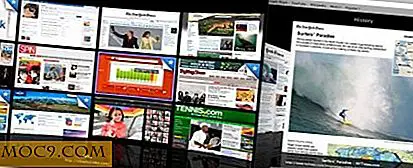ओएस एक्स एल कैपिटन में कर्सर को बड़ा होने से कैसे रोकें
ओएस एक्स एल कैपिटन टेबल पर लाए जाने वाले नए फीचर्स में से एक कर्सर को ढूंढने में सक्षम है जब आप इसका उपयोग खो चुके हैं। यह मेरे साथ हुआ है और हर किसी के साथ हुआ है जिसने कभी कंप्यूटर का उपयोग किया है। यह ज्यादातर तब होता है जब आप अपनी मशीन को निष्क्रिय मोड में डालते हैं और वापस आते हैं और देखते हैं कि कर्सर कहीं भी नहीं मिला है। फिर आप यह देखने के लिए अपने माउस को चारों ओर ले जाना शुरू करते हैं कि यह कहां है।
इस सुविधा को नवीनतम ओएस एक्स में जोड़ने के साथ, अब आप आसानी से यह पता लगा सकते हैं कि आपका कर्सर बस आपके मैक के ट्रैकपैड पर अपनी उंगलियों को हिलाकर कहां है। जब आप ऐसा करते हैं, तो कर्सर इसे देखने में सक्षम होने के लिए थोड़ा बड़ा हो जाएगा।
हालांकि यह वास्तव में एक अच्छी सुविधा है, यह कभी-कभी परेशान हो जाता है क्योंकि ट्रैकपैड पर थोड़ा हिलाकर कर्सर बड़ा हो जाता है और आप नहीं चाहते कि हर बार ऐसा न हो।
निम्न मार्गदर्शिका के साथ, आप कर्सर को अपने मैक रनिंग आईएस एक्स एल कैपिटन पर बड़ा होने से रोकने में सक्षम होना चाहिए।
कर्सर को बड़ा होने से रोकना
नौकरी करने के लिए आपको किसी तृतीय-पक्ष ऐप की आवश्यकता नहीं है क्योंकि यह आपके मैक के सिस्टम पैनल से किया जा सकता है।
1. अपनी स्क्रीन के ऊपरी-बाएं कोने में ऐप्पल लोगो पर क्लिक करें और "सिस्टम प्राथमिकताएं ..." चुनें

2. जब सिस्टम प्राथमिकता पैनल लॉन्च होता है, तो "एक्सेसिबिलिटी" कहने वाले विकल्प का चयन करें।

3. जब एक्सेसिबिलिटी पैनल खुलता है, बाएं हाथ के मेनू से "प्रदर्शन" का चयन करें। यही वह जगह है जहां आप अक्षम करने जा रहे विकल्प स्थित है।
जब आपने बाएं मेनू से डिस्प्ले चुना है, तो आपको सही पैनल में एक विकल्प देखना चाहिए जो "माउस पॉइंटर को ढूंढने के लिए हिलाएं।" यह वह विकल्प है जो कर्सर को बड़ा बनाता है जब आप ट्रैकपैड पर अपनी अंगुलियों को हिलाते हैं। बस इस विकल्प को अनचेक करें, और सुविधा आपके मैक पर सिस्टम-व्यापी अक्षम कर दी जाएगी।

प्रक्रिया को आपके सिस्टम के रीबूट या लॉगिंग-ऑफ़ की आवश्यकता नहीं है। जब आप बॉक्स को अनचेक करते हैं तो यह एक त्वरित कार्रवाई है और पहले से ही टाइल स्थान है।
अब आप अपनी उंगलियों को ट्रैकपैड पर हिला सकते हैं, हालांकि आप चाहते हैं, और कर्सर वही रहेगा। यह उतना बड़ा नहीं होगा जितना ऐसा करने के लिए किया जाता था क्योंकि यह सुविधा अब आपके मैक पर बंद हो गई है।
भविष्य में, आपको कभी भी अपने मैक पर सुविधा की आवश्यकता होनी चाहिए, आप सिस्टम प्राथमिकता पैनल पर वापस जा सकते हैं और डिस्प्ले के बाद एक्सेसिबिलिटी चुन सकते हैं और उस विकल्प का चयन कर सकते हैं जिसे आपने ऊपर अनचेक किया है।
निष्कर्ष
यदि आपके मैक पर कर्सर बड़ा हो रहा है, तो आप उपर्युक्त मार्गदर्शिका का उपयोग करके समस्या को हल कर सकते हैं।